Le menu de conception d’un article
Proposez votre article
Après avoir choisi un titre pour votre article (N’écrivez pas en majuscules, les titres sont publiés en plus gros que le texte), vous disposez d’un menu de type traitement de texte pour présenter votre article.
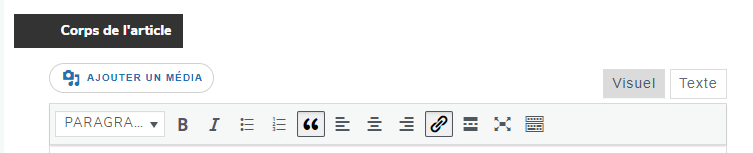
![]() vous permet d’ajouter une image, un fichier son ou une vidéo à votre article. Vous pouvez en ajouter plusieurs dans l’article (attention, le poids en octets est limité). Vous aurez la possibilité d’en choisir la taille et la position par rapport au texte. Si votre image est trop grosse, ne vous inquiétez pas, nous l’adapterons à la publication.
vous permet d’ajouter une image, un fichier son ou une vidéo à votre article. Vous pouvez en ajouter plusieurs dans l’article (attention, le poids en octets est limité). Vous aurez la possibilité d’en choisir la taille et la position par rapport au texte. Si votre image est trop grosse, ne vous inquiétez pas, nous l’adapterons à la publication.
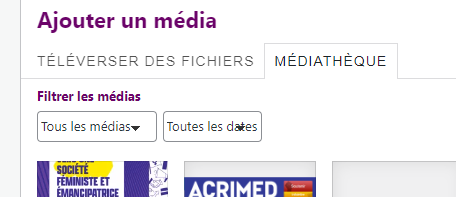 vous aurez la possibilité de “téléverser un fichier” c’est à dire de l’importer depuis votre ordinateur vers la médiathèque du site ou bien d’utiliser des images déjà présentes dans cette médiathèque.
vous aurez la possibilité de “téléverser un fichier” c’est à dire de l’importer depuis votre ordinateur vers la médiathèque du site ou bien d’utiliser des images déjà présentes dans cette médiathèque.
![]() Vous pouvez écrire votre article en “visuel” (vous voyez le résultat final en même temps que vous créez) ou en texte. Nous vous conseillons de n’utiliser la forme “texte” que si vous êtes familier avec cet outil.
Vous pouvez écrire votre article en “visuel” (vous voyez le résultat final en même temps que vous créez) ou en texte. Nous vous conseillons de n’utiliser la forme “texte” que si vous êtes familier avec cet outil.
![]() vous permet de choisir entre “paragraphe” qui est l’écriture normale du texte ou une grosseur de titre qui vous permet de mettre des titres intermédiaires dans votre article.
vous permet de choisir entre “paragraphe” qui est l’écriture normale du texte ou une grosseur de titre qui vous permet de mettre des titres intermédiaires dans votre article.
B : mettre en gras le texte que vous aurez préalablement sélectionné (par glissement de souris)
I : mettre en italique le texte que vous aurez préalablement sélectionné (par glissement de souris)![]() vous permettent de créer une liste. Pour sortir de la liste, passez deux fois à la ligne et vous retrouvez votre texte normal.
vous permettent de créer une liste. Pour sortir de la liste, passez deux fois à la ligne et vous retrouvez votre texte normal.
![]() Les guillemets vous permettent d’inclure une citation, ce qui décale votre texte vers la droite.
Les guillemets vous permettent d’inclure une citation, ce qui décale votre texte vers la droite.
![]() vous permettent d’aligner un texte sélectionné à gauche, au centre ou à droite
vous permettent d’aligner un texte sélectionné à gauche, au centre ou à droite
![]() vous permet de créer un lien vers une page internet (article, site, etc…). Vous devez d’abord sélectionner à la souris le texte qui sera cliqué par le visiteur pour accéder au site. Puis vous serez invité à coller le lien que vous aurez copié ou bien à l’écrire (attention à bien recopier sinon le lien ne pourra pas fonctionner. Le copier-coller est plus fiable).
vous permet de créer un lien vers une page internet (article, site, etc…). Vous devez d’abord sélectionner à la souris le texte qui sera cliqué par le visiteur pour accéder au site. Puis vous serez invité à coller le lien que vous aurez copié ou bien à l’écrire (attention à bien recopier sinon le lien ne pourra pas fonctionner. Le copier-coller est plus fiable).
Si vous ouvrez la petite roue (options du lien) à droite, vous pourrez cocher “ouvrir le lien dans un nouvel onglet), ce qui permet au visiteur de ne pas perdre votre page, une nouvelle s’ouvrira dans le navigateur pour qu’il accède à l’article que vous liez.
![]() Insérer la balise “lire la suite” ne vous servira jamais pour l’écriture d’un article, ne l’utilisez pas.
Insérer la balise “lire la suite” ne vous servira jamais pour l’écriture d’un article, ne l’utilisez pas.
![]() vous permet de travailler en plein écran
vous permet de travailler en plein écran
![]() ajoute des icones de travail
ajoute des icones de travail
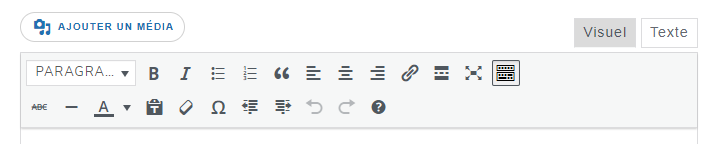
![]() vous permet de barrer un texte présélectionné à la souris.
vous permet de barrer un texte présélectionné à la souris.
![]() vous permet de tracer une ligne horizontale de la largeur de votre texte
vous permet de tracer une ligne horizontale de la largeur de votre texte
![]() vous permet de changer la couleur d’un texte présélectionné (à utiliser avec modération pour ne pas rendre votre texte illisible)
vous permet de changer la couleur d’un texte présélectionné (à utiliser avec modération pour ne pas rendre votre texte illisible)
![]() vous permet de coller un texte que vous aurez copié au préalable (par exemple si vous avez déjà écrit votre article dans un traitement de texte)
vous permet de coller un texte que vous aurez copié au préalable (par exemple si vous avez déjà écrit votre article dans un traitement de texte)
![]() si vous avez collé depuis un traitement de texte, il est conseillé d’utiliser cet outil pour nettoyer le code non nécessaire et alléger la page.
si vous avez collé depuis un traitement de texte, il est conseillé d’utiliser cet outil pour nettoyer le code non nécessaire et alléger la page.
![]() vous permet d’intégrer un caractère spécial indisponible au clavier
vous permet d’intégrer un caractère spécial indisponible au clavier
![]() vous permet de créer une marge avant ou après un bloc de texte présélectionné, le mettant ainsi en valeur
vous permet de créer une marge avant ou après un bloc de texte présélectionné, le mettant ainsi en valeur
![]() vous permet d’annuler votre dernière manipulation (gauche) ou d’annuler la dernière annulation (droite)
vous permet d’annuler votre dernière manipulation (gauche) ou d’annuler la dernière annulation (droite)
Le point d’interrogation final vous permet de voir la liste de raccourcis claviers utiles.
